学习Git的动机
- 最近在做毕业设计,写了一个APP。写完之后各种调试,把代码删了改、改了删,很多重复的劳动。尤其是当你修改了代码,发现整个程序崩了,你想要还原成原来可以运行的代码,却又不记得删了什么东西的时候,绝对是十分令人抓狂的。因此在把这个毕设搞完之后,我决心要好好研究一下Git以及Github,把版本控制这个问题好好地解决掉。
Git是啥(作用)
- Git,官方的解释我就不说了,网上一大堆,我说说我的理解吧。
- 最大的作用当然就是对文件每一次的修改进行记录。每修改一次,相当于文件的一个版本。当修改被提交到仓库(Repository)后,Git就会记录下这一次的修改,并作为文件的其中一个版本。当你需要将文件恢复到这次修改前的状态(即放弃这次修改),则直接回退到上一个版本就行。
- 除了记录每一次文件的修改,还可以进行协同开发。当两个人都需要修改代码文件时,沟通成本会很高。因此Git可以将代码仓库分成几个分支(branch),每一个分支上都可以记录对这个仓库的每一次修改。每一个人可以在自己的分支上对文件进行修改、恢复、修改、恢复,你所在的分支会记录下你修改的所有版本。你也无需关注别人对文件修改了什么,只要最后将多个人的分支合并,就可以实现多人对文件进行修改,也就是协同开发。
主要内容
因为这只是一篇学习记录,因此我会简单地介绍一下一些常用命令的使用,不会涉及到Git内部的原理、机制。对于Git的操作,主要是使用到git bash。如果读者还没有安装Git的话,可以上网找其他博客学习如何安装。
1 创建代码版本仓库(Repository)
git bash有点像Linux下的命令行,它会拥有当前工作目录。因此首先,要将当前目录设为你的目标目录。默认的工作目录是:C:/用户/Administrator(你的用户名)。进入到目标目录后,使用git init命令来创建版本库。
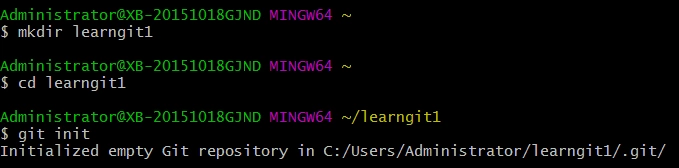
2 将文件添加进版本库中
接着,就是将文件添加进版本库中。首先要在当前目录下创建一个文本文件readme.txt,并在文件中写入相应的内容(也就是对文件进行修改)。修改完后,使用git add <file>添加文件(替换为文件名),使用git commit -m <message>将添加后的文件提交至版本库中(替换为此版本的备注信息),作为一个修改版本。其中可以使用多次git add添加多个文件,然后使用一次git commit将多个文件添加进版本库中。
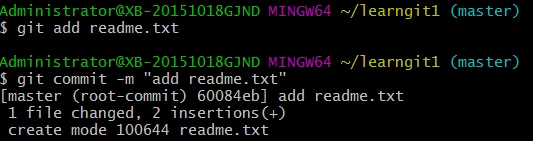
3 版本回退
修改了文件之后,如果想要将文件恢复到修改前的版本,该咋办?这时就需要使用到命令git reset --hard commit_id或者是git reset --hard HEAD^,其中HEAD^是回退到上一个版本,HEAD^^是回退到上上个版本……。至于commit_id,因为Git对每一次版本的提交,都会分配一个提交版本号(版本号),即commit_id。因此我们可以通过指定版本号来将文件回退至指定的版本。至于版本号,我们可以通过命令git log来查看提交记录,就可以从提交记录中查看到版本号。
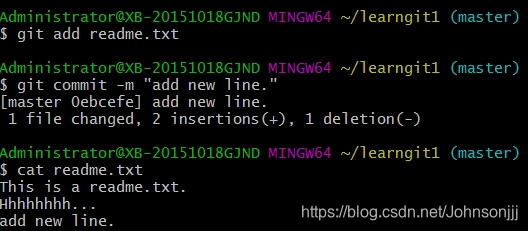
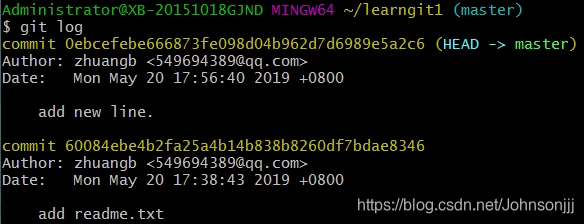
从上图中我们可以看出,上一个提交版本的版本号为60084e……。实际上在使用命令时,不需要将版本号一字不漏地敲出来,只需要敲前面几个字符,让系统能够识别出是哪一次提交就可以了。
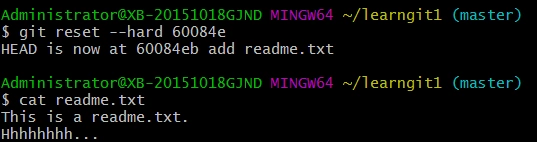
从上图中可以看出,readme.txt文件已经恢复到修改前的状态,说明回退成功。然而,我想了想,发现原来的代码并没有错,我需要回到刚才恢复前的状态,咋办?依然是使用命令git reset --hard commit_id来实现。然而,使用git log并不能看到未来的版本号(即回退前的版本号),这时就需要使用命令git reflog来查看未来几个版本的版本号。

通过命令git reflog我们可以看到回退前的版本号为0ebce……,这时就可以使用使用命令git reset --hard commit_id使文件恢复到回退前的版本。
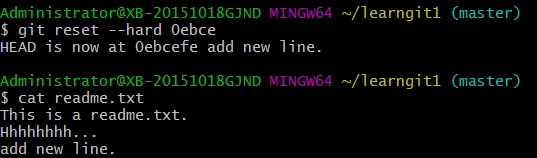
4 创建与合并分支
4.1合并分支无冲突
前面的操作都是在默认的主分支master下进行的,但是如果是多人修改文件的话,就需要创建多个子分支,每一个分支相当于是一条版本线,最终可以通过分支合并将多个修改后的版本合成最终的版本。
创建分支主要是通过命令git branch <name>实现,切换分支是通过git checkout <name>实现,其中替换为分支名。这两个步骤也可以合起来,使用一条命令git checkout -b <name>来实现。可以使用git branch来查看版本库现有的分支。
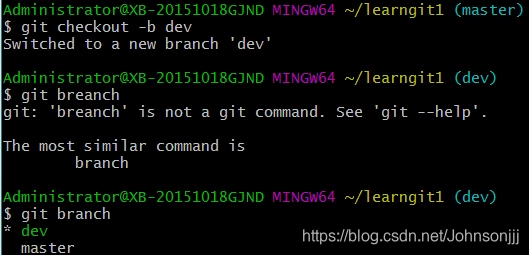
切换了分支之后,就可以在这个分支上对文件进行修改,子分支上的修改并不会影响到主分支。无论在子分支上如何修改文件,主分支上的文件都不会受到影响。在子分支上修改完文件后,可以将子分支与主分支合并,使得子分支上修改的文件与主分支上的文件合并。例如,我在子分支dev上对文件进行修改,添加新的一行,并提交至版本库的子分支dev上:
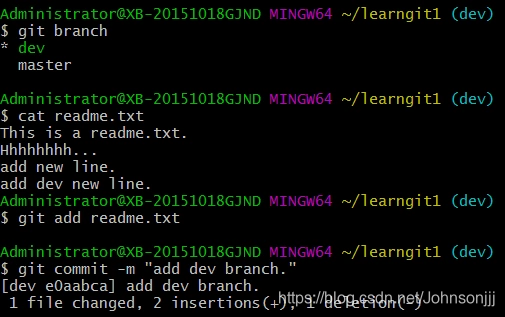
这时再使用命令git checkout master切换回主分支,查看主分支上readme.txt文件的内容:
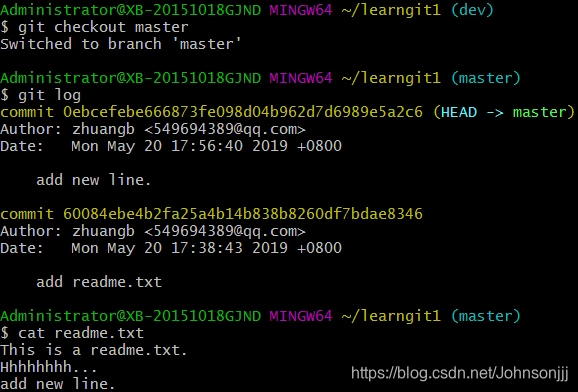
可以看到,master分支上的文件没有刚才添加的"add dev new line",这就说明dev分支上对文件进行修改,并不会影响到master分支上的文件。
在dev分支上修改完文件后,需要将最终的结果合并到master分支上。可以使用命令git merge <name>来实现。也可以使用命令git branch -d <name>来删除分支。
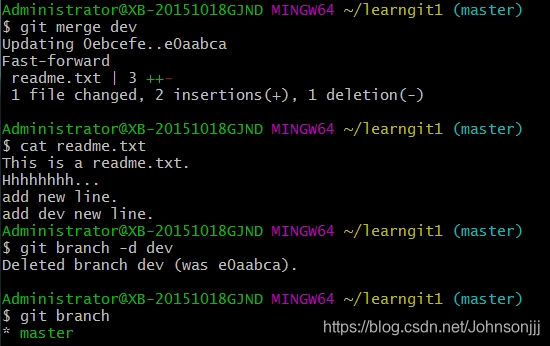
从文件的输出结果可以看出,将dev分支合并至master分支后,master分支上的文件已经接受了dev分支上对于文件的修改操作,合并成功。最终将dev分支进行删除。在平时的开发中,master分支应该是用来保存最终需要发布的代码的正式版本,而dev分支则是用来保存开发、修改的代码的调试版本。无论在dev分支上如何修改代码,都不会影响到master分支上的正式版代码。
4.2合并分支有冲突
什么叫合并分支有冲突?就是两条分支都修改过文件,在分支合并时就会出现矛盾,Git不知道文件应该怎么合并,这时Git就会提示用户分支冲突。分支冲突之后就需要用户手动进行合并,然后将合并后的文件重新添加、提交至版本库中。
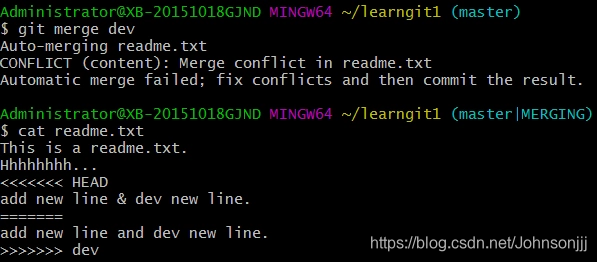
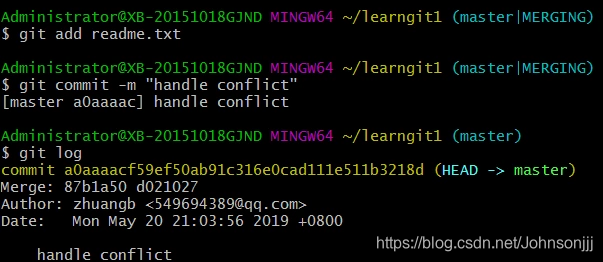
4.3保存分支的历史记录(git merge –no-ff)
在使用git merge将子分支与主分支合并后,Git默认使用的是Fast forward模式进行分支合并,这时版本库中不会保存子分支的历史版本信息,如下图的右边所示。若删除子分支后,我们想查看子分支的历史版本信息则会失败。此外,我在其他博客中还看到说,主分支一般都是发布正式版本的程序,若使用右边的这种合并方式,则会将子分支中的版本信息混入到主分支中,相当于将主分支的历史版本信息弄“浑浊”了,这显然不是我们想要的结果。这是就需要使用命令git merge –no-ff禁用Fast forward模式进行分支合并,从而达到下图左边的这种效果。子分支删除后,依然可以看到子分支的历史版本信息。合并后会在主分支上提交一个新的版本,这是主分支与子分支合并后的新版本。
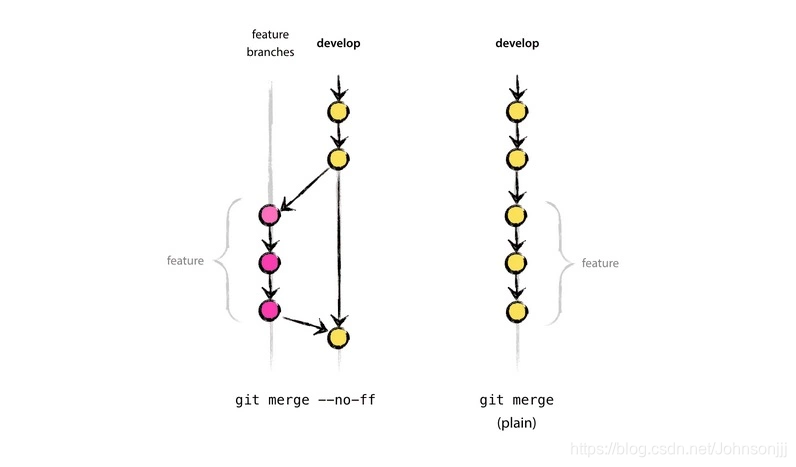
总结廖雪峰老师的Git教程中出现的命令
初始化Git仓库
$ git init
添加文件到Git仓库
// 可多次添加文件后再提交
$ git add <file>
$ git commit -m <message>
查看工作区的状态
$ git status
查看修改内容(工作区与暂存区的区别)
$ git diff
回退至任意版本
$ git reset --hard commit_id
查看提交历史
$ git log
查看命令历史(可以查看未来(回退前)提交版本)
$ git reflog
当你改乱了工作区某个文件的内容,想直接丢弃工作区的修改时
$ git checkout -- <file>
当你不但改乱了工作区某个文件的内容,还添加到了暂存区时,想丢弃修改
此场景下分为两步:
先使用命令git reset HEAD <file>回到上一种情况,然后再用解决上一种情况的命令解决。

删除文件(本地与版本库中的文件均删除)
本地的文件直接删除即可。
删除版本库中的文件需要以下的命令:
// 即先删除后提交
$ git rm test.txt
$ $ git commit -m "remove test.txt"
本地文件误删了,需要从版本库中将文件恢复至本地(前提是本地文件已提交至版本库中)
$ git checkout -- test.txt
将本地Git仓库与远程代码库连接(Github代码库)
$ git remote add origin git@github.com:zhuangbility111/learngit.git
zhuangbility111这个替换为自己的Github账户名
第一次推送master分支的所有内容至远程库
$ git push -u origin master
以后每一次推送最新修改至远程库
$ git push origin master
从远程库中克隆(下载)代码库至本地代码库(版本库)中
$ git clone git@github.com:zhuangbility111/gitskills.git
与分支相关的命令
// 查看现有分支
$ git branch
// 创建分支
$ git branch <name>
// 切换分支
$ git checkout <name>
// 创建+切换分支
$ git checkout -b <name>
// 合并某分支至当前分支
$ git merge <name>
// 删除分支
$ git branch -d <name>
// 查看分支合并图
$ git log --graph
// 禁用Fast forward模式进行合并分支(可以查看子分支的历史记录)
$ git merge --no-ff -m <message> dev
保存工作现场,以及恢复工作现场(未提交至版本库中)
// 在未提交至版本库的情况下暂时保存工作现场,切换至其他分支
$ git stash
// 恢复工作现场
$ git stash pop
丢弃一个没有合并过的分支(强行删除)
$ git branch -D <name>
查看远程库(Github代码库)信息
$ git remote -v
从本地推送分支至远程库
// 在本地创建和远程分支对应的分支,`origin/branch-name`为远程库的分支名
$ git checkout -b branch-name origin/branch-name
// 从本地推送分支至远程库
$ git push origin branch-name
// 如果推送失败,则先需要将远程库中的分支读取至本地库,与本地库中对应的分支进行合并
// 如果在将远程库的分支与本地分支合并的过程中出现冲突,则解决合并冲突,提交至本地库,然后推送至远程库
$ git pull
// 如果git pull提示no tracking information,则说明本地分支和远程分支的链接关系没有创建
// 建立本地分支和远程分支的关联
$ git branch --set-upstream-to <branch-name> origin/<branch-name>
查看历史提交的commit id
$ git log --pretty=oneline --abbrev-commit
12a631b (HEAD -> master, tag: v1.0, origin/master) merged bug fix 101
4c805e2 fix bug 101
e1e9c68 merge with no-ff
f52c633 add merge
cf810e4 conflict fixed
5dc6824 & simple
14096d0 AND simple
b17d20e branch test
d46f35e remove test.txt
b84166e add test.txt
519219b git tracks changes
e43a48b understand how stage works
1094adb append GPL
e475afc add distributed
eaadf4e wrote a readme file
给提交打标签,新建标签(相当于给提交换个别名,而不是使用commit id)
// 查看所有标签
$ git tag
// 默认给当前分支的最新提交设定标签,这个也可以通过commit id来指定给哪一个提交打标签
$ git tag <tagname>
$ git tag v0.9 f52c633
// 创建带有说明的标签,用-a指定标签名,-m指定说明文字
$ git tag -a <tagname> -m "blablabla..."
$ git tag -a v0.1 -m "version 0.1 released" 1094adb
// 查看标签说明文字
$ git show <tagname>
$ git show v0.1
tag v0.1
Tagger: Michael Liao <askxuefeng@gmail.com>
Date: Fri May 18 22:48:43 2018 +0800
version 0.1 released
commit 1094adb7b9b3807259d8cb349e7df1d4d6477073 (tag: v0.1)
Author: Michael Liao <askxuefeng@gmail.com>
Date: Fri May 18 21:06:15 2018 +0800
append GPL
diff --git a/readme.txt b/readme.txt
...
操作标签
// 删除标签
$ git tag -d v0.1
// 推送本地库的某个标签至远程库
$ git push origin <tagname>
// 推送全部未推送过的本地标签至远程库
$ git push origin --tags
// 删除本地标签(与第一个相同)
$ git tag -d <tagname>
// 删除远程标签
$ git push origin :refs/tags/<tagname>
写在最后
在今天看完廖雪峰老师的教程后,我很兴奋,于是就急匆匆地写下了这篇博客,权当是一篇学习笔记吧。Git真的是能够帮助我在实际的开发中提高效率的东西。当然,因为我只是刚接触Git,所以此篇博客的内容较简单,都是一些常用的操作。还有些我暂时不太理解有什么用处,或者对我来说暂时用处不大的内容,我都没有提到。等我详细地了解了Git的使用方法,并且熟练使用Git后,我会再继续撰写与Git相关的文章。





 作者因毕业设计代码管理问题,决心学习Git和Github。介绍了Git可记录文件修改、支持协同开发。阐述了创建版本仓库、添加文件、版本回退、分支创建与合并等操作,还总结了廖雪峰老师Git教程中的常用命令,最后表示后续会深入学习并撰写相关文章。
作者因毕业设计代码管理问题,决心学习Git和Github。介绍了Git可记录文件修改、支持协同开发。阐述了创建版本仓库、添加文件、版本回退、分支创建与合并等操作,还总结了廖雪峰老师Git教程中的常用命令,最后表示后续会深入学习并撰写相关文章。
















 1万+
1万+

 被折叠的 条评论
为什么被折叠?
被折叠的 条评论
为什么被折叠?








